wps文字怎么修改图片水印文大小
发布时间:2017-06-06 15:23
对于插入到wps文字中的图片,我们是可以对其大小进行修改的,方法其实很简单,但是新手不会,怎么办?有简单易懂的方法吗?下面给大家分享wps文字怎样修改水印图片大小。
wps文字修改水印图片大小的方法一
1 、不改动上面的文档,为了演示方便,将水印拖动至窗口合适的位置。

2 、同样的双击文档页眉或页脚空白处,进入到页眉或页脚的编辑状态,水印与图片的格式相似,选中水印。选中水印中的顶点或中点中的拉动小标识,就可以随便更改水印的大小。

wps文字修改水印图片大小的方法二
1 、不改变该文档及水印,进入页眉或页脚编辑状态后,选中水印。并右击,这是弹出一个小方框,找到“设置对象格式”命令,并点击。
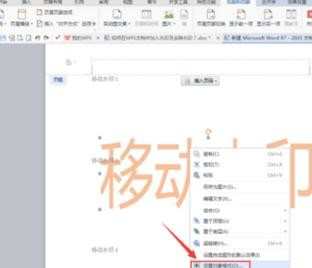
2 、点击“设置对象格式”后会弹出一个设置窗口,点击对话框中“大小”的按钮,里面有“高度”和宽度的选择。
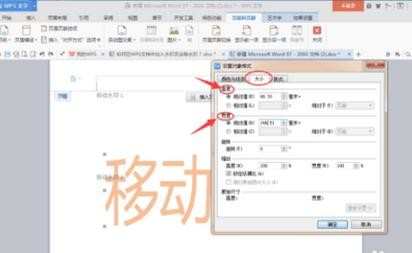
3 、设置水印的高度和宽度,如高度为20毫米,宽度为90毫米。
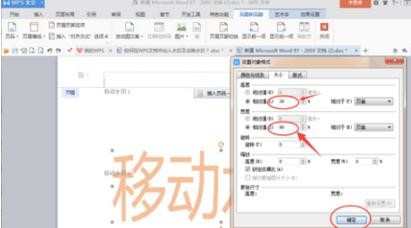
4 、设置完成后,点击“确定”。你就可以成功的得到你需要的大小尺寸合适的水印。
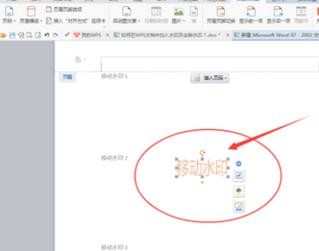
猜你感兴趣:
1.wps文字怎样修改水印图片大小
2.wps文字怎么修改图片的尺寸
3.wps如何修改图形大小和位置
4.wps文字水印图片怎样去除
5.wps文字怎样设置水印图片

wps文字怎么修改图片水印文大小的评论条评论